word设置文档全角状态的教程
时间:2023-11-14 09:36:59作者:极光下载站人气:1
word是一款由微软公司发布的专业文字处理软件,为用户提供了许多强大且实用的文字编排功能,因此许多用户在编辑文档文件时,都会选择在word软件中来解决,用户在处理文档时,经常需要根据具体要求来进行全角或半角字符的输入和排版,于是有用户问到word怎么将文字和符号修改为全角状态的问题,首先用户需要知道是全角指占用两个英文字符宽度的字符,用户想要对其切换,就需要在菜单栏中点击更改大小写选项,然后选择其中的全角选项即可解决问题,详细的操作过程是怎样的呢,接下来就让小编来向大家分享一下word将文字和符号修改成全角状态的方法教程吧,希望用户能够喜欢。

方法步骤
1.用户在电脑上打开word软件,并来到文档文件的编辑页面上全选内容来进行设置

2.在页面上方的菜单栏中点击开始选项,将会显示出相关的选项卡,用户选择其中的更改大小写图标
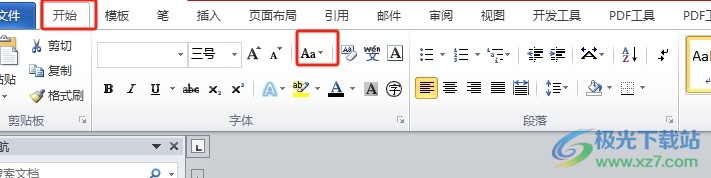
3.在弹出来的下拉选项卡中,用户选择其中的全角选项即可解决问题

4.如图所示,用户可以看到页面上的文字和符号成功修改成全角状态了

以上就是小编对用户提出问题整理出来的方法步骤,用户从中知道了大致的操作过程为点击开始——更改大小写——全角这几步,设置的过程是很简单的,因此有遇到同样问题的用户就可以跟着小编的教程操作试试看,一定可以成功设置出全角状态的。

大小:1.05 GB版本:32/64位 简体中文版环境:WinAll, WinXP, Win7
- 进入下载

网友评论